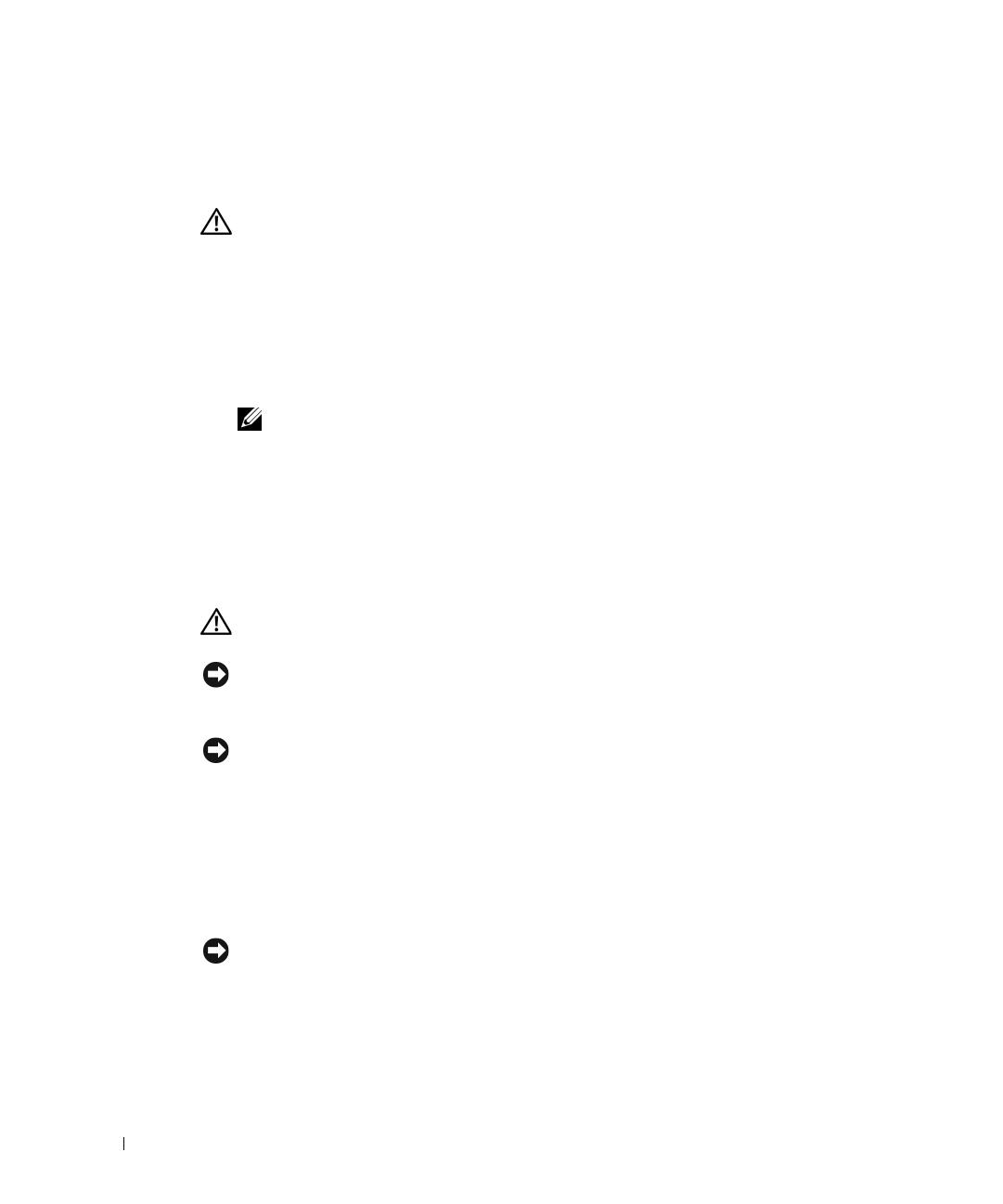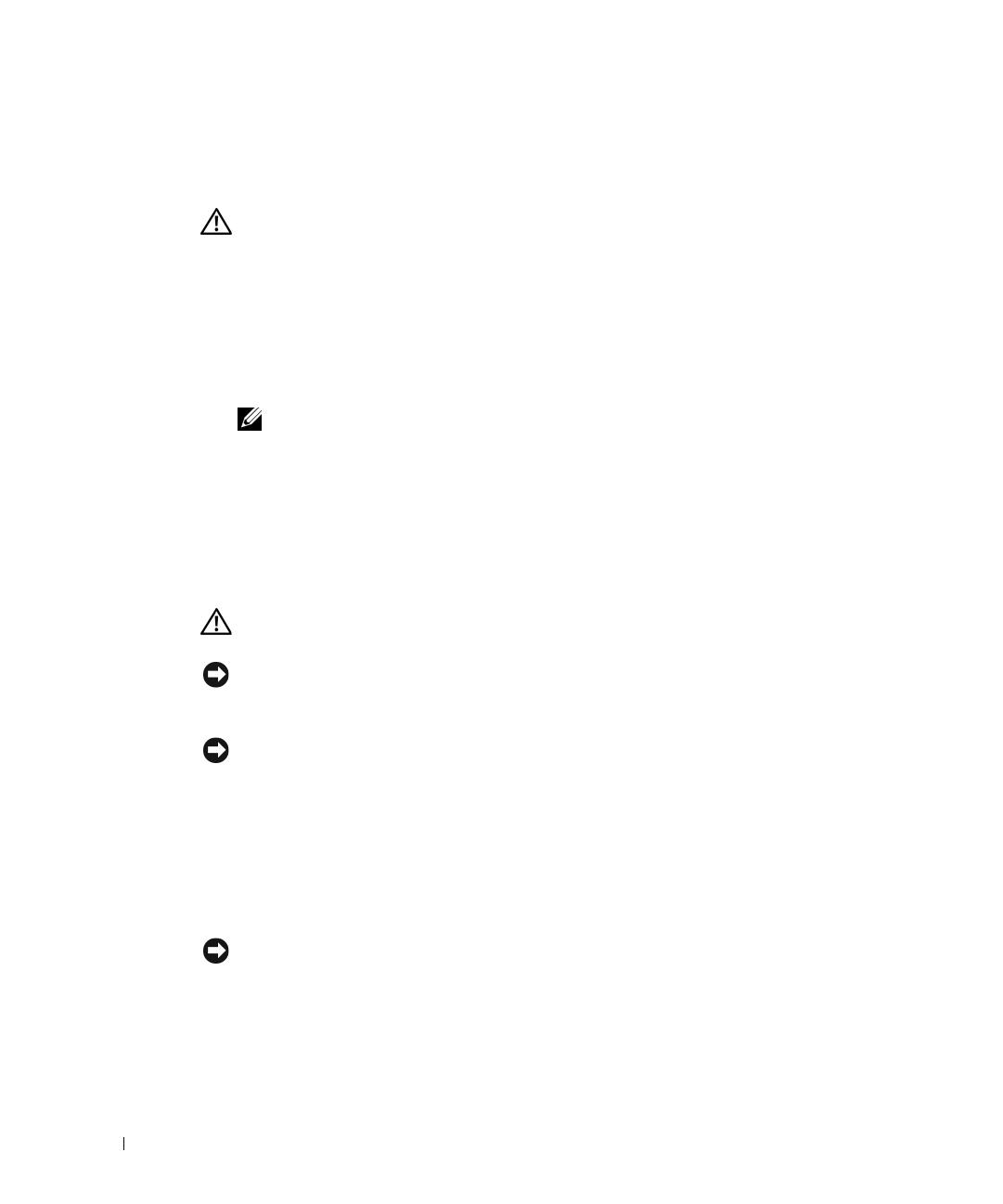
5-2 マイクロプロセッサアップグレード取り付けガイド
www.dell.com | support.dell.com
2
システムのドアを開けるか、システムのカバーを取り外します(『
Installation
and Troubleshooting Guide
』(インストール
&
トラブルシューティングガイド)
を参照)。
警告:
『システム情報』マニュアルにある安全にお使いいただくための注意の「静電気障
害への対処」を参照してください。
3
冷却エアフローカバーが取り付けられている場合は、冷却エアフローカバーを取
り外します(『
Installation and Troubleshooting Guide
』(インストール
&
トラ
ブルシューティングガイド)を参照)。
4
既存のマイクロプロセッサをアップグレードする場合は、マイクロプロセッサの
ヒートシンクを取り外します。
メモ:
ヒートシンクに冷却ファンが装着されている場合は、ファンを装着したまま
でヒートシンクを取り外すことができます。ただし、ヒートシンクの固定クリップに
届きやすくするため、冷却ファンを取り外してもかまいません。冷却ファンの取り外
し方の詳細については、『
Installation and Troubleshooting Guide
』(インストール
&
ト
ラブルシューティングガイド)を参照してください。
a
固定クリップタブをしっかり押し下げ、ヒートシンクをマイクロプロセッサ
に固定している固定クリップを外します。次に、ヒートシンクからクリップ
を取り外します。
警告:
マイクロプロセッサとヒートシンクは高温になることがあります。十分な冷却時
間を置いてから手を触れてください。
注意:
マイクロプロセッサを取り外す以外の目的で、ヒートシンクをマイクロプロセッ
サから取り外さないでください。ヒートシンクは適切な温度条件を保つために必要な部品
です。
注意:
取り外したヒートシンクは、平面の上に裏返して置き、サーマルインタフェース
材の損傷や汚れを防止します。
b
ヒートシンクを取り外します。ヒートシンクの取り外し方の詳細について
は、『
Installation and Troubleshooting Guide
』(インストール
&
トラブル
シューティングガイド)を参照してください。
5
ソケットリリースレバーを、完全に開放された状態の位置まで持ち上げます
(図
5-1
参照)。
注意:
ピンを曲げないように注意して、マイクロプロセッサを取り外してください。ピ
ンを曲げるとマイクロプロセッサが破損して修復できないことがあります。
6
ソケットからマイクロプロセッサを抜き取ります。リリースレバーは開放された
状態のままにし、ソケットに新しいマイクロプロセッサをすぐに取り付けられる
ようにしておきます。
9D904jbk5.book Page 2 Wednesday, March 5, 2003 10:38 AM